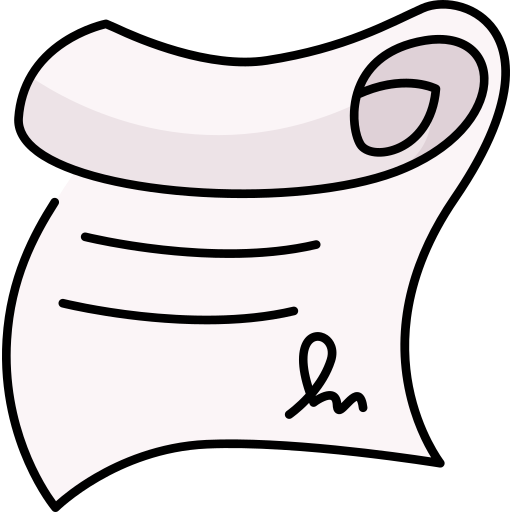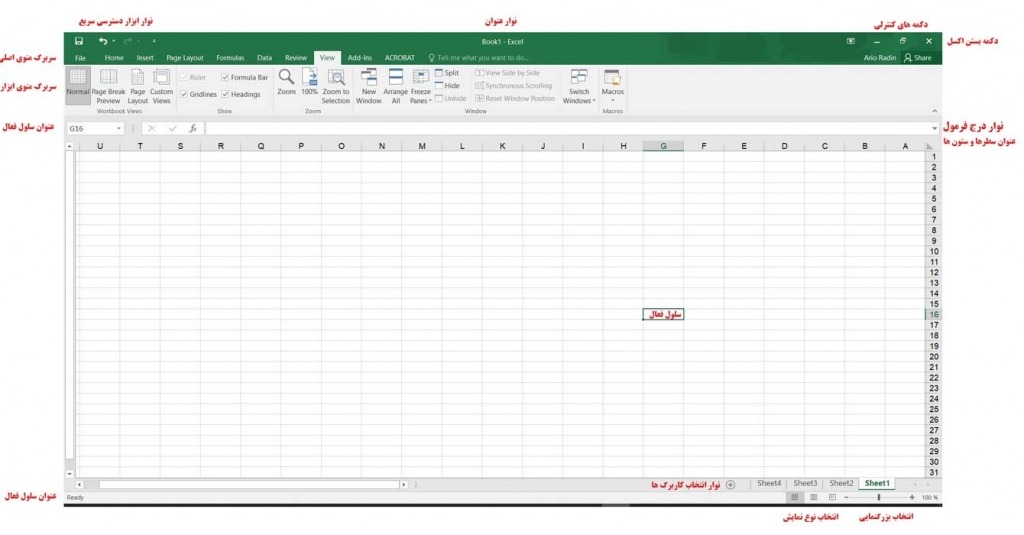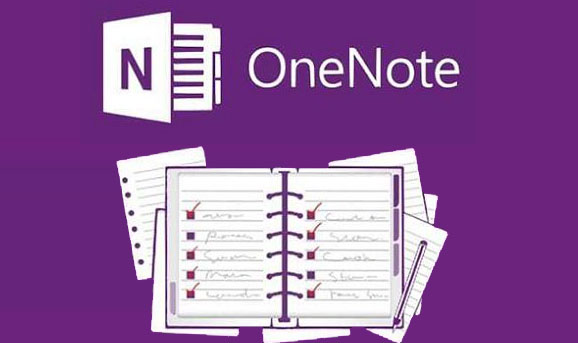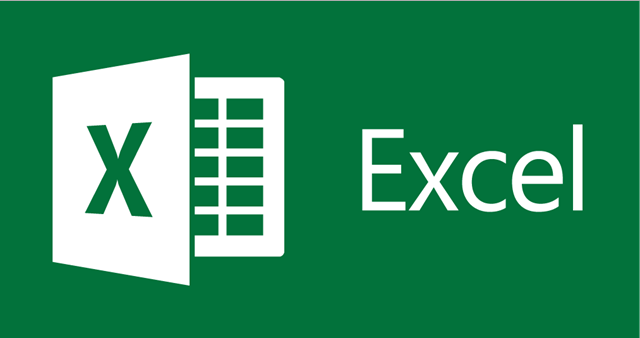
معرفی نرم افزار اکسل
نرم افزار صفحه گسترده یا اکسل نرم افزاری بسیار قدرتمند از خانواده آفیس است که می تواند نمودارها و گزارش های بسیار دقیق و اصولی را برای شما فراهم کند
تمام افرادی که در زمینه های اداری کار میکنند باید به نرم افزار ورد و اکسل و گاهاً اکسس تسلط داشته باشند .
اکسل برای بایگانی اطلاعات شما ، تنظیم صورت های مالی ، گزارشات ، نمودارهای مقایسه ای ، آمارها، محاسبات و تحلیل داده ها و … بسیار مقید و کاربردی است . اگر به عنوان مثال شما می خواهید بدانید در شرکت شما روند فروش یک محصول طی سه ماه اخیر چگونه بوده ، یا اگر در زمینه های آموزش فعالیت می کنید و می خواهید بدانید به عنوان مثال میزان ثبت نام و گزارشات آزمونی مربوط به یک درس در ترم تابستان به چه صورت بوده به راحتی می توانید از نرم افزار اکسل کمک بگیرید.
ما در آکادمی آنلاین قاسمی ، درس به درس، نکته به نکته ، و به صورت کاملا متفاوت و اصولی به تدریس اکسل پرداخته ایم و شما را با ذکر مثال های متفاوت برای آزمون فنی و حرفه ای اکسل و یا سرکار آماده کرده ایم .
پس مایکروسافت اکسل (Microsoft Excel) یک برنامه صفحه گسترده است که بخشی از پکیج برنامههای Office به حساب میآید. از این نرمافزار برای ساخت صفحات گسترده و کتاب کارهای گوناگونی استفاده میشود که انبوهی از داده را در قالب جدول، میزبانی میکنند.
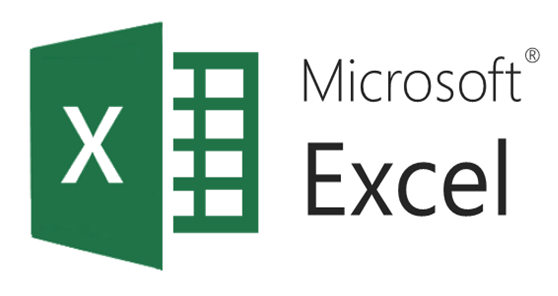
نرم افزار اکسل یک برنامه جدولی است که به شما امکان ذخیره کردن، سازماندهی و تحلیل اطلاعات را می دهد. در حالیکه ممکن است فکر کنید اکسل فقط توسط برخی افراد خاص و متخصص استفاده می شود، اما کار کردن با آن بسیار آسان است و در بخش های مختلف زندگی بسیار بسیار کاربردی می باشد. ایجاد فاکتور، موارد مربوط به بودجه مالی، محاسبات سریع، حتی برنامه ورزشی شما و هزاران کاربرد دیگر.
آشنایی با محیط اکسل
اکسل ۲۰۱۰-۲۰۱۳ و ۲۰۱۶ تقریبا محیط مشابهی دارند. زمانی که برای اولین بار اکسل را باز می کنید، یک صفحه شروع نمایش داده می شود که از شما می خواهد یک کتاب کار (یا یک سند جدید یا یک فایل جدید-workbook) را با انتخاب یک قالب یا Template، بسازید.
نرم افزار اکسل (Excel)
گفتیم ، اکسل از جمله کاربردی ترین مجموعه نرم افزارهای Microsoft Office می باشد، اکسل یک نرم افزار صفحه گسترده (Spread Sheet) است، به این معنی که در واقع اکسل جدولی بسیار بزرگ است که کاربر می تواند بنا به نیاز خود برای هر سلول از این جدول داده تعریف کند، فرمول نویسی کند، ظاهر هر سلول را به دلخواه تغییر دهد و یا محدودیت های دسترسی برای هر سلول تعریف کند. قابلیت های بیشمار نرم افزار اکسل و سهولت یادگیری و استفاده از آنها، بکارگیری این نرم افزار را در حوزه ی کارهای مهندسی، اداری، مالی و … به امری اجتناب ناپذیر تبدیل نموده است.
اکسل میتواند برای امور بسیار ساده مانند لیست کردن خرید های روزانه شخصی و یا اموری پیچیده مانند تهیه داشبوردهای مدیریتی مورد استفاده قرار گیرد. علاوه بر تمام قابلیت هایی که در اکسل قرارداده شده است (مانند رسم نمودارها، فرمول نویسی، تهیه بانک داده، داشبوردها و….) اکسل میتواند با استفاده از کد نویسی VBA تبدیل به یک نرم افزار بسیار حرفه ای برای تحیل داده ها و گزارش گیری شود.
محیط نرم افزار Excel
با اجرای برنامه Excel پنجرهای باز میشود که شامل اجزاء زیر است:
- نوار عنوان برنامه (Title Bar)
- فهرست انتخابی اصلی یا نوار منو (Menu Bar)
- نوار ابزار (Tool Bar)
- نوار فرمول (Formula Bar)
- نوار انتخاب صفحه کاری (Sheet Bar)
- سطر وضعیت (Status Bar)
۱- نوار عنوان اکسل (Title Bar)
نواری است که بالاترین پنجره محسوب میشود . این نوار شامل نام محیط (Microsoft Excel) و نام Book و دکمههای هدایت (Caption Button) که شامل دکمه های مربوط به بست، بزرگنمایی و کوچک نمایی پنجره است .
۲- فهرست انتخابی اصلی یا نوار منو (Menu Bar)
منو به معنی ” لیست انتخاب ” میباشد و میتوانیم بسیاری از دستور مورد نظر را از منو های مختلف نرم افزار اکسل انتخاب کرده، اجرا کنیم.
۳- نوار ابزار اکسل (Tool Bar)
در زیر نوار منو، نواری وجود دارد که فرمان های موجود در منو ها را به شکل ابزار های گوناگون با تنظیمات مختلف، در اختیار کاربر قرار میدهد. بعضی از این ابزارها ممکن است در منوها وجود نداشته باشد. به طور پیش فرض دو نوار ابزار Standard و Formatting فعال هستند.
۴- نوار فرمول اکسل (Formula Bar)
از این نوار برای ایجاد، ویرایش و نمایش فرمولها استفاده میکنیم. این نوار مختص محیط Excel است. این نوار در تصویر اول مشخص شده است.
۵- نوار انتخاب صفحه کاری (Sheet Bar) :
در قسمت پایین پنجره کارپوشه، نواری وجود دارد که میتوان Sheet مورد نیاز برای کار کردن را انتخاب نمود. بر روی این نوار عناوینی مثل Shett2 , Sheet1 و … وجود دارند که با Click کردن روی هرکدام، کاربرگ مورد نظر باز خواهد شد.
۶- سطر وضعیت (Status Bar) :
در پایینترین قسمت پنجره ، نواری به نام سطر وضعیت وجود دارد که وضعیت جاری برنامه را نمایش میدهد
نمایش نوار فرمول بار در اکسل
برای نمایش نوار فرمول بار در اکسل (Formula Bar) بر روی منوی View ، کلیک کرده و در کنار گزینه های مربوط به آن ها علامت تیک میزنیم.

نحوه نمایش یا عدم نمایش نوار وضعیت در اکسل
برای نمایش یا عدم نمایش نوار وضعیت در اکسل، به همان ترتیبی که برای نمایش نوار فرمول بار در اکسل عمل کردیم، اقدام می کنیم.
کار با نرم افزار اکسل
اگر قبلا از اکسل ۲۰۰۷ تا ۲۰۱۰ استفاده کرده باشید، محیط ۲۰۱۳ و ۲۰۱۶ اکسل هم برای شما آشناست. شامل ریبون، نوار ابزار دسترسی سریع و … ریبون یک چینش جدید ابزار در نرم افزارهای مختلف است (بجای منوهای قدیمی، در ریبون آیکون های شبیه به هم را در تب های جداگانه قرار داده اند). در ریبون، محبوب ترین دستورات اکسل قرار داده شده اند.
تب هوم


تب insert برای وارد کردن نمودار، جدول، چارت و گرافیکی کردن اطلاعات

این بخش عمدتا برای بهتر پرینت کردن، تنظیم حاشیه صفحه، جهت آن و .. است

بخش مربوط به محاسبات و فرمول ها در اکسل

برای دسته بندی و فیلترهای مختلف اطلاعات وارد شده در جداول

ویرایش و تصحیح نگارشی، افزودن نظر و …

بیشتر برای تغییر ویو ها (دیدها)
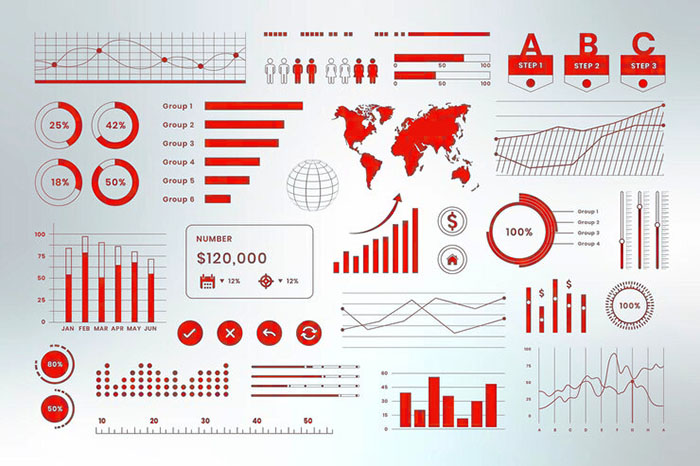
کاربرد ها ی نرم افزار اکسل (Excel)
کاربرد نرم افزار اکسل با توجه به گستردگی ابزارهای گنجانده شده در آن، در تمام حوزه های کاری که به نوعی با دسته بندی و تحلیل داده ها، فرمول نویسی، بانک های اطلاعاتی یا گزارش گیری سر و کار دارند ملموس است به عنوان مثال در کارهای مهندسی می توان به کاربرد هایی از قبیل تهیه ی فرمول شیت ها، چک لیست ها و نوشتن نرم افزار های مختلف برای امور طراحی، تحلیل و گزارش گیری اشاره نمود. بیشتر توانایی های نرم افزار اکسل به صورت مشترک توسط تمامی تخصص ها می تواند مورد استفاده قرار گیرد، علاوه بر این به دلیل استفاده ی گسترده از این نرم افزار در حوزه هایی همچون امور مالی، حسابداری، آماری، ریاضی و بانک های اطلاعاتی تلاش شده برخی ابزار های تخصصی کاربردی در این حوزه ها استفاده از نرم افزار اکسل را برای کاربران آن ها راحت تر نماید.
کاربرد Excel در امور مالی و حسابداری
اگر شما نیز سری به بخش های مالی و حسابداری یک شرکت بزنید متوجه خواهید شد که صفحه نمایش رایانه ها با صفحات گسترده اکسل پر شده است که در آن اطلاعات مالی، بودجه ها، پیش بینی ها و برنامه های استفاده شده برای تصمیمات بزرگ تجاری وجود دارد.
این بخش از کسب وکارها بیشتر از سایر بخش ها بر روی صفحات گسترده اکسل متکی هستند و از مزایای آن بهره مند می شوند.
فرمول های پیشرفته در اکسل می تواند فرایندهای دستی که تکمیل آن ساعت ها زمان نیاز دارد را در عرض چند دقیقه انجام دهد.
بیشتر کاربران می دانند که نرم افزار اکسل می تواند مواردی همچون جمع، ضرب، تقسیم و تفریق را به خوبی انجام دهد.
اما به خاطر داشته باشید که این نرم افزار توابع بسیار پیشرفته ای دارد.
نسخههای ویندوزی نرمافزار Excel از برنامهنویسی با استفاده از VBA (نام کامل:Visual Basic for Applications) که نوعی از زبان برنامهنویسی ویژوال بیسیک است، پشتیبانی میکند.
برنامهنویسی با استفاده از VBA اجازه میدهد تا عملیاتی را که با استفاده از خصوصیات اصلی اکسل نمیشود آن را انجام داد، انجام پذیر گردد.
اصلیترین رقبای اکسل
اگرچه مایکروسافت اکسل شناختهشدهترین نرمافزار صفحه گسترده در جهان به حساب میآید، اما سایر شرکتها نیز محصولاتی را برای رقابت با آن تدارک دیدهاند. به عنوان مثال میتوان به Google Sheets و Apple Numbers و همینطور Apache OpenOffice Calculator اشاره کرد.
- Google Sheets: برنامه گوگل شیتس به صورت کاملا رایگان برای رقابت با اکسل عرضه شده و ساختار و ویژگیهای بسیار مشابه به آن دارد. کاربرانی که پیشتر اکانت جیمیل ساختهاند، قادر به استفاده از Google Sheets نیز هستند. صفحات گستردهای که در این برنامه میسازید، در فضای ابری ذخیرهسازی میشوند و این یعنی در هر جایی و روی هر دستگاهی، به آنها دسترسی خواهید داشت. از سوی دیگر، امکان مشارکت چندین کاربر به صورت همزمان روی یک صفحه گسترده هم مهیا شده است.
- Numbers: برنامه صفحه گسترده اپل به صورت رایگان روی تمام کامپیوترهای مک نصب شده و مجموعهای غنی از قالبها، نمودارها و گرافهای از پیش آماده دارد. Numbers عمده تمرکز خود را روی عناصر گرافیکی و نمودارها گذاشته و به همین خاطر، به خوبی مایکروسافت اکسل قادر به مدیریت مجموعه دادههای عظیم نیست. ضمنا باید به این هم اشاره کرد که Numbers در انحصار دستگاههای اپل است و برای مثال نمیتوانید روی ویندوز از آن استفاده کنید. اما نکته مهم اینکه امکان ذخیرهسازی صفحات گسترده در قالب فایلهای اکسل (با پسوند XLSX) مهیا شده تا کاربران ویندوزی هم بتوانند صفحات گسترده Numbers را درون اکسل باز کنند.
- Apache OpenOffice Calculator: این نرمافزار صفحه گسترده رایگان و متنباز از قابلیتهای مختلفی مانند ویرایش گروهی، فرمولهای زبان طبیعی (برای نوشتن فرمول با کلمات)، دیتا پایلوت (برای بیرون کشیدن داده از دیتابیسهای سازمانی) و همینطور قالببندیهای مختلف برای سلولها پشتیبانی میکند. نکته مهم اینکه برنامه Apache از زبان برنامهنویسی ماکرو متفاوتی نسبت به اکسل استفاده کرده و گزینههای کمتری هم برای رسم نمودار دارد. OpenOffice Calculator را میتوان روی پلتفرمهای ویندوز و macOS دریافت کرد.
کاربرد اکسل چیست؟
کاربرد اکسل عمدتا در ذخیرهسازی داده، پردازش داده و همینطور تحلیل و ارائه داده به چشم میآید.
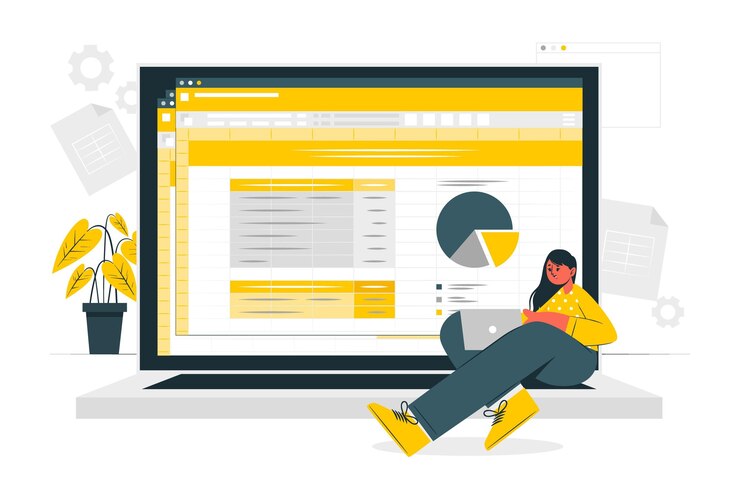
- میتوان دادهها را در قالب رشته، تاریخ و یا عدد در سلولهای اکسل قرار داد و سپس فایل نهایی را برای استفاده در آینده ذخیره کرد.
- برای مجموعهای گسترده از محاسبات ریاضیاتی میتوان به سراغ فرمولهای متنوع اکسل رفت.
- قابلیت تعامل و یکپارچهسازی صفحات گسترده اکسل با انبوهی برنامه شخص ثالث مهیا شده است.
- امکان اتصال به پایگاههای داده و بیرون کشیدن دادههای موجود در آنها وجود دارد.
- میتوان داده را در قالب نمودار به تصویر کشید و درک آن را آسانتر کرد.
- میتوان با استفاده از Pivot Tableها نگاهی عمیقتر به دادهها انداخت و آنها را تحلیل کرد.
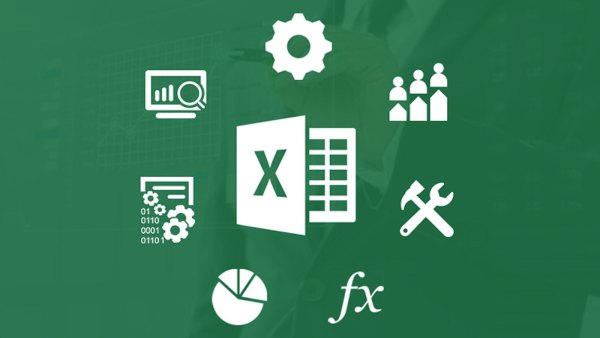
- شرکتهای مالی نیازمند محاسبات متنوع و گسترده درون اکسل هستند.
- تحلیلگران حرفهای تقریبا هر روز از اکسل برای پیادهسازی تکنیکهای تحلیلی بنیادین و بهکارگیری ابزارهای مختلف استفاده میکنند.
- در دنیای بانکداری از اکسل برای درک مشتریان استفاده میشود.
- خردهفروشیها از اکسل برای تحلیل اطلاعات فروش و همینطور کسب دانش راجع به آخرین تغییرات و ترندهای فروش استفاده میکنند.
- تحلیلگران سازمانی از اکسل برای تولید گزارشهای روزانه، هفتگی، ماهانه، سهماهانه و همینطور سالانه استفاده میکنند.
- تیمهای فعال در حوزه سلامت برای تحلیل دادههای به دست آمده در بازههای طولانی به سراغ اکسل میروند.
- پژوهشگران بازار به کمک اکسل قادر به سر در آوردن از فرکانس و چگالی انباشت هستند
نرمافزار اکسل برنامه بسیار خوبی برای رسم نمودارهای مختلف از ساده تا پیچیده است که توانایی انجام محاسبات بسیار پیچیده ریاضی را دارد. کاربرد نرمافزار اکسل بیشتر در زمینه ریاضی و محاسبات است و بنابراین در زمینههایی چون حسابداری، مالی، دستهبندی بودجه، پیشبینیها و آمار و … بسیار مورد استفاده قرار میگیرد.
شما در محیط اکسل به راحتی توانایی انجام عملیاتی چون ضرب، تقسیم، جمع و میانگین و … را دارید و تواناییهای اکسل به این عملیات چهارگانه ریاضی ختم نمیشود و دارای توابع بسیار پیشرفتهای است که برای کارهای حرفهایتر و عملیات سختتر مورد استفاده قرار میگیرد.
اصطلاحات مهم و اجزای اکسل چیست؟
اکسل اصطلاحات خاص خود را برای اجزای خود دارد که کاربران جدید ممکن است بلافاصله آن را قابل درک نکنند. برخی از این اصطلاحات و اجزاء شامل موارد زیر است:
- سلول: کاربر داده ها را وارد سلولی می کند که محل تلاقی یک ستون و ردیف است. مرجع سلولی این مجموعه مختصاتی است که یک سلول در آن قرار دارد. سطرها افقی و شماره گذاری شده اند در حالی که ستون ها عمودی هستند و یک حرف اختصاص می دهند. سلول فعال این سلول در حال حاضر انتخاب شده است که با یک کادر سبز مشخص شده است.
- کتاب کار workbook: این یک فایل اکسل است که حاوی یک یا چند کاربرگ است.
- کاربرگ sheet : اینها اسناد مختلف تو در تو در یک کتاب کار هستند.
- برگه کاربرگ : اینها برگه های پایین سمت چپ صفحه گسترده هستند.
- سرفصل های ستون و ردیف: اینها سلول های شماره دار و حروف دار هستند که درست خارج از ستون ها و ردیف ها قرار دارند. انتخاب هدر کل سطر یا ستون را برجسته می کند.
- فرمول : فرمول ها معادلات ریاضی، مراجع سلولی یا توابعی هستند که می توانند در داخل یک سلول قرار داده شوند تا یک مقدار تولید کنند. فرمول ها باید با علامت مساوی “=” شروع شوند.
- نوار فرمول : این نوار ورودی طولانی است که برای وارد کردن مقادیر یا فرمول ها در سلول ها استفاده می شود. در بالای کاربرگ و در کنار برچسب “fx” قرار دارد.
- نوار آدرس : این نوار که در سمت چپ نوار فرمول قرار دارد، مختصات عدد و حروف یک سلول فعال را نشان می دهد. اینها قوانینی هستند که کاربر می تواند برای انتخاب ردیف هایی در یک کاربرگ برای نمایش استفاده کند. این گزینه در سمت راست بالای نوار خانه در زیر “مرتب سازی و فیلتر” قرار دارد. یک گزینه فیلتر خودکار را می توان برای نشان دادن ردیف هایی که با مقادیر خاص مطابقت دارند انتخاب کرد.
- تکمیل خودکار : این ویژگی به کاربران امکان می دهد تا داده ها را به صورت خودکار در بیش از یک سلول کپی کنند. با دو یا چند سلول در یک سری، کاربر می تواند هر دو سلول را انتخاب کند و گوشه سمت راست پایین را به سمت پایین بکشد تا بقیه سلول ها به صورت خودکار تکمیل شوند.جمع خودکار : این ویژگی به کاربران امکان می دهد چندین مقدار اضافه کنند. کاربران می توانند سلول هایی را که می خواهند اضافه کنند انتخاب کرده و کلیدهای Alt و Equal را فشار دهند. همچنین دکمه ای برای فعال کردن این ویژگی در سمت راست بالای صفحه اصلی، بالای “پر کردن” و در سمت چپ “مرتب سازی و فیلتر” وجود دارد
- جدول محوری : این ابزار خلاصه سازی داده ها را به صورت خودکار مرتب می کند و محاسبه می کند. این در زیر زبانه درج در سمت چپ قرار دارد.
- نمودار محوری : این نمودار به عنوان یک کمک بصری برای PivotTable عمل می کند و نمایش نموداری از داده ها را ارائه می دهد. زیر وسط صفحه درج و در کنار نقشه ها قرار دارد.
- داده ی منبع : این اطلاعاتی است که برای ایجاد یک PivotTable استفاده می شود.
ابزار دسترسی سریع در نزم افزار اکسل
مانند تصویر، روی فلش کلیک کنید و دستوری که مایل هستید را انتخاب کنید تا به منوی دسترسی سریع اضافه شود:
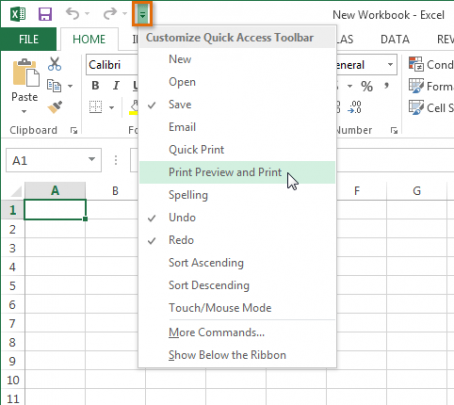
رفتن سریع به یک آدرس در اکسل
برای رفتن سریع به آدرس سلول مورد نظر کافی است در اولین کادر خط فرمول (Name Box ) آدرس سلول را تایپ کرده و Enter کنیم.
اصطلاح Name box کادری است در نوار فرمول برای ارجاع سریع به یک آدرس، نامگذاری سلولها و یا یک محدودهی خاص.
تایپ فارسی در اکسل
بهطور پیشفرض حروف در Excel ، لاتین تایپ میشوند. برای اینکه بتوانیم فارسی تایپ کنیم کافی است کلیدهای Alt+Shift سمت راست را همزمان فشار دهیم. با انجام این کار آیکن Language در Task bar ، فارسی (FA) را نمایش میدهد.
دقت عددی در اکسل چقدر است؟
اکسل ۱۵ رقم را در اعداد خود حفظ می کند، اما آنها همیشه دقیق نیستند: خط پایین باید با خط بالایی یکسان باشد.علیرغم استفاده از دقت ۱۵ رقمی، اکسل می تواند در صورت درخواست کاربر، ارقام بسیار بیشتری (تا ۳۰ عدد) را نمایش دهد. اما ارقام نمایش داده شده آنهایی نیستند که واقعاً در محاسبات آن استفاده می شود، بنابراین، برای مثال، تفاوت دو عدد ممکن است با تفاوت مقادیر نمایش داده شده آنها متفاوت باشد.
اگرچه چنین انحرافی معمولاً فراتر از اعشار ۱۵ است، استثنائاتی وجود دارد، به ویژه برای اعداد بسیار بزرگ یا بسیار کوچک. اگر تصمیمات بر اساس مقایسه خودکار اعداد (به عنوان مثال، با استفاده از تابع Excel If) اتخاذ شود، ممکن است خطاهای جدی رخ دهد، زیرا برابری دو عدد می تواند غیرقابل پیش بینی باشد.
در شکل کسری ۱/۹۰۰۰ در اکسل نمایش داده شده است. اگرچه این عدد دارای نمایش اعشاری است که یک رشته بی نهایت از یک ها است، اکسل تنها ۱۵ رقم اصلی را نشان می دهد. در خط دوم عدد یک به کسر اضافه می شود و باز هم اکسل تنها ۱۵ رقم را نمایش می دهد. در خط سوم با استفاده از اکسل یکی از مجموع کم می شود.
از آنجایی که مجموع در خط دوم فقط یازده ۱ بعد از اعشار دارد، تفاوت زمانی که ۱ از این مقدار نمایش داده شده کم شود، سه ۰ و به دنبال آن یک رشته یازده ۱ است. با این حال، تفاوت گزارش شده توسط اکسل در خط سوم سه ۰ و به دنبال آن یک رشته از سیزده ۱ و دو رقم اضافی اشتباه است.
به این دلیل است که اکسل با حدود نیم رقم بیشتر از چیزی که نمایش می دهد محاسبه می کند. اکسل با نسخه اصلاح شده ۱۹۸۵ مشخصات IEEE 754 کار می کند. پیاده سازی اکسل شامل تبدیل بین نمایش های دودویی و اعشاری است که منجر به دقتی می شود که به طور متوسط بهتر از آن چیزی است که از دقت پانزده رقمی ساده انتظار می رود، اما می تواند بدتر باشد.
علاوه بر دقت در محاسبات کاربر، مسئله دقت در توابع ارائه شده توسط اکسل ممکن است مطرح شود. به ویژه در عرصه توابع آماری، اکسل به دلیل قربانی کردن دقت برای سرعت محاسبه مورد انتقاد قرار گرفته است. از آنجایی که بسیاری از محاسبات در اکسل با استفاده از VBA انجام میشوند، یک مسئله دیگر دقت VBA است که با نوع متغیر و دقت درخواستی کاربر تغییر میکند.
ماکرو در اکسل چیست؟
یک ماکرو (Macro) را میتوان برنامهای کوچک و چند بار مصرف به حساب آورد که میتوانید از آن برای تکرار کردن اعمال یا وظایف بهخصوصی استفاده کنید. در واقع ماکروها را میسازیم تا بتوانیم یک کار یا مجموعهای از کارها را به صورت مداوم به انجام برسانیم و نیازی به تکرار کارها به صورت دستی نباشد. میخواهید بدانید که دلیل استفاده از ماکروها در اکسل چیست و چطور میتوانیم یک ماکرو بسازیم؟ به مطالعه ادامه دهید.
کاربرد ماکرو در اکسل
از ماکروها میتوان برای پیادهسازی وظایف تکراری بهره گرفت و بنابراین در وقت و انرژی، صرفهجویی کرد. برخی از کاربردهای ماکروها در اکسل به شرح زیر است:
- تکثیر اعمال: میتوانیم از ماکروهای اکسل برای تکثیر دوباره و دوباره اعمال بهخصوص استفاده میکنیم. در واقع میتوانیم ماکرو را برای انجام کار خاصی برنامهریزی و آن را با یک نام دلخواه، ذخیره کنیم. سپس میتوان به دفعات نامحدود، مجددا از همین ماکرو بهره گرفت.
- جلوگیری از تکرار کارها: ماکروها به ما اجازه میدهد که اعمال بهخصوصی را با کلیکهای ماوس و دکمههای کیبورد ذخیره کنیم. در واقع تمام کارهایی که با ماوس و کیبورد انجام دادهاید، ضبط میشود. بدین شکل دیگر نیازی نیست که همان کارها را مجددا تکرار کنید و ماکرو با دادهای که از پیش در خود ذخیرهسازی کرده، کارها را برایتان پیش میبرد.
- صرفهجویی در زمان: همانطور که تاکنون متوجه شدهاید، ماکروها را میتوان در هر زمانی به کار گرفت تا وظایف تکراری را به انجام برسانند. بنابراین در زمان صرفهجویی شده و خروجیهای به شکلی سریع در دسترس قرار میگیرند.
- کیفیت: ماکروها میتوانند کیفیت خروجی را افزایش دهند، زیرا خبری از اشتباه انسانی و خطاهای نوشتاری نیست.
- دقت: ماکروها بر دقت هر فرایندی تاثیر گذاشته و خروجیهایی دقیق را در زمان درست به دستتان میرسانند.
فایل های اکسل و XLS در اکسل چیست؟
یک فایل XLS یک فایل صفحه گسترده است که می تواند توسط اکسل یا سایر برنامه های صفحه گسترده ایجاد شود. نوع فایل فرمت فایل باینری اکسل را نشان می دهد. یک فایل XLS داده ها را به صورت جریان های باینری ذخیره می کند ، یک فایل ترکیبی.
جریان ها و زیرجریان ها در فایل حاوی اطلاعاتی در مورد محتوا و ساختار یک کتاب کار اکسل هستند. نسخه های اکسل بعد از اکسل ۲۰۰۷ به طور پیش فرض از فایل های XLSX استفاده می کنند، زیرا فرمت بازتر و ساختار یافته تر است. نسخههای بعدی اکسل همچنان از ایجاد و خواندن فایلهای XLS پشتیبانی میکنند.
دادههای کتاب کار را میتوان در قالبهایی از جمله PDF، TXT، زبان نشانهگذاری Hypertext، XPS و XLSX نیز صادر کرد. فایلهای اکسل با قابلیت ماکرو از پسوند فایل XLSM استفاده میکنند. در این مورد، ماکروها مجموعهای از دستورالعملها هستند که فرآیندهای اکسل را خودکار میکنند. فایلهای XLSM شبیه فایلهای XLM هستند اما بر اساس فرمت Open XML موجود در نرمافزار آفیس بعدی مایکروسافت هستند.
مایکروسافت اکسل دارای ویژگیهای اساسی همه صفحات گسترده است با استفاده از شبکهای از سلولهای مرتب شده در ردیفهای شمارهدار و ستونهایی با نام حروف برای سازماندهی دستکاری دادهها مانند عملیاتهای حسابی. دارای یک باتری از عملکردهای ارائه شده برای پاسخگویی به نیازهای آماری، مهندسی و مالی است.
علاوه بر این، می تواند داده ها را به صورت نمودارهای خطی، هیستوگرام و نمودارها و با نمایش گرافیکی سه بعدی بسیار محدود نمایش دهد. این اجازه می دهد تا برش داده ها برای مشاهده وابستگی های آن به عوامل مختلف برای دیدگاه های مختلف (با استفاده از جداول محوری و مدیر سناریو).
- PivotTable ابزاری برای تجزیه و تحلیل داده ها است. این کار را با ساده کردن مجموعه داده های بزرگ از طریق فیلدهای PivotTable انجام می دهد. این یک جنبه برنامه نویسی دارد، ویژوال بیسیک برای برنامه ها، به کاربر اجازه می دهد تا طیف گسترده ای از روش های عددی را به کار گیرد، به عنوان مثال، برای حل معادلات دیفرانسیل فیزیک ریاضی و سپس گزارش نتایج به صفحه گسترده.
همچنین دارای انواع ویژگی های تعاملی است که به رابط های کاربری اجازه می دهد تا صفحه گسترده را به طور کامل از کاربر پنهان کند، بنابراین صفحه گسترده خود را به عنوان یک برنامه کاربردی یا سیستم پشتیبانی تصمیم (DSS) از طریق یک رابط کاربری طراحی شده سفارشی نشان می دهد. به عنوان مثال، یک تحلیلگر سهام یا به طور کلی، به عنوان یک ابزار طراحی که از کاربر سؤال میپرسد و پاسخها و گزارشها را ارائه میدهد.در یک درک دقیق تر، یک برنامه اکسل می تواند به طور خودکار پایگاه داده های خارجی و ابزارهای اندازه گیری را با استفاده از یک برنامه به روز رسانی نظرسنجی کند، نتایج را تجزیه و تحلیل کند، یک گزارش ورد یا نمایش اسلاید پاورپوینت ایجاد کند، و این ارائه ها را به طور منظم به ایمیل ارسال کند.
انواع فرمتهای اکسل به همراه کاربرد هر یک
اگر دقت کرده باشید موقع ذخیره فایل اکسل فرمتهای مختلفی وجود دارد که در تصویر زیر میتوانید کاربرد هر یک از فرمت ها را مشاهده کنید :
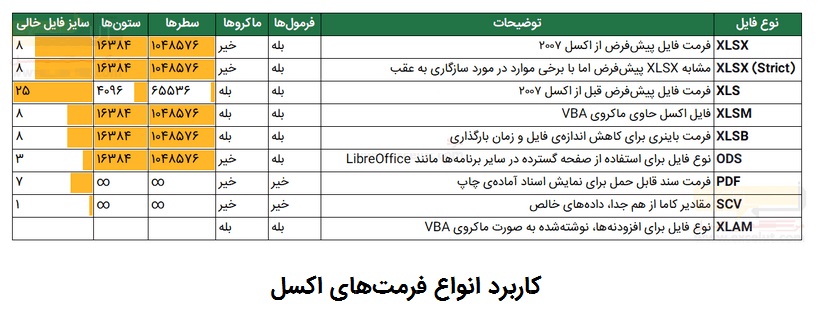
مزایا و معایب نرمافزار اکسل
۱. در صورت مجهز بودن به دانش VBA یا Visual Basic Applications توانایی برنامهنویسی بر روی نرمافزار اکسل را خواهید داشت. این نرمافزار توسط مایکروسافت ارائهشده و به همین دلیل قابلیت استفاده در تمام برنامههای این شرکت را دارد.
۲. امکان تحلیل پیشرفته دادههای علمی، ایجاد فرمهای اتوماتیک، برنامهریزیهای حرفهای و پیشبینیهای خاص توسط این نرمافزار قابل انجام خواهد بود.
۳. از طریق اکسل بهراحتی میتوانید بین نرمافزارهای آفیس اورجینال همچون نرم افزار powerpoint ، Word، و… ارتباط برقرار کنید. همچنین ازآنجایی که در اکسل امکانات مختلفی ازجمله نمودارها و تحلیلهای آماری و … موجود است بهراحتی میتوانید بین دادهها ارتباط برقرار کرده و حتی آنها را پیشبینی کنید. در صورتی هم که آموزش کار با اوت لوک را بدانید می توانید از اکسل برای تکمیل داده های اطلاعاتی خود استفاده نمایید.
۴. در نرمافزار اکسل شما توانایی فرمول نویسی داشته و اینیکی از امکانات موردعلاقه سازمانها و شرکتها بهویژه در زمینه حسابداری و مالی به شمار میرود.
۵. باقابلیت ماکرو نویسی نیازی نیست که یک عملیات مشابه را بر روی تعداد زیادی فایل بهنوبت انجام دهید. این ویژگی به شما کمک میکند در زمان خود نیز صرفهجویی کنید.
۶. افراد مختلف با حداقل شناخت از این نرمافزار میتوانند بهراحتی از آن استفاده کرده و تا حد نیاز خود از آن بهره ببرند.
۷. در استفاده و تحلیلهای پیچیده لازم است که تسلط کامل به این نرمافزار داشته باشید.
۸. از مزایای اکسل نیز باید به این نکته اشارهکنیم که امکان یافتن خطا در فرمول نویسی های زیاد و طولانی بسیار پایین خواهد بود.
۹. اکسل امنیت خیلی بالایی ندارد و اینیکی از ایراداتی (Bug) است که این نرمافزار با آن مواجه است. همچنین احتمال بالایی وجود دارد که اطلاعات شما از دست برود و مجبور باشید که دوباره همهچیز را از ابتدا شروع کنید. برای جلوگیری از چنین شرایطی گرفتن فایل پشتیبان(Backup) از دادهها راه مطمئنی خواهد بود.
۱۰. در صورت استفاده از فایل اکسل بر روی سایر سیستمعاملها به تمام ابزار و امکانات آن دسترسی ندارید. همچنین فایل اکسل برای کاربرد بر روی گوشیهای همراه آنچنان مناسبسازی نشده است.
نرمافزار اکسل همچون سایر نرمافزارها نقاط قوت و ضعف بسیاری دارد که با تمام اینها همچنان برنامهای محبوب و کاربردی محسوب میشود. البته متخصصان شرکت مایکروسافت در تلاش هستند که ایرادات آن را به حداقل برسانند و همچنان اکسل را با امکانات فوقالعاده در رأس قرار بدهند.
قابلیت های اکسل
نرم افزار اکسل دارای شش قابلیت برجسته میباشد که این قابلیت ها عبارتند از :
- فرمول نویسی در اکسل : میتوان در اکسل از فرمول نویسی و توابع برای انجام عملیات ریاضی، مالی و آماری استفاده کرد و به سرعتت به نتایج دلخواه دست یافت.
- گزارش گیری PivotTable و PivotChart در اکسل: با استفاده از جداول و نمودار های میتوان گزارش های تک بعدی و چند بعدی ایجاد کرد. این بخش در تب Insert وجود دارد.
- رسم نمودار در اکسل : شما میتوانید در نرم افزار اکسل نمودار های مختلفی ایجاد کنید و به این ترتیب داده ها را تفسیر و آنالیز کنید.
- رسم جدول در اکسل : شما متوانید در محده تعیین شده در اکسل جداولی ایجاد کنید که این جداول داینامیک بوده و تغییرات ایجاد شده در اکسل میتواند این جداول را نیز تغییر دهد. شما میتوانید از تب Insert به این قابلیت دسترسی پیدا کنید و در صورتی که در Pivot و فرمول ها آدرس جدول را بدهید اطلاعات جدول خودکار آپدیت میشوند.
- اعتبار سنجی داده های ورودی در اکسل: برای آن که ایرادی در فرمول نویسی و گزارش گیری ها ایجاد نشود لازم است ورودی ها کنترل شوند که این کار در تب Data و در بخش Data Validation انجام میشود.
- گروه بندی داده های اکسل : از دیگر قابلیت های اکسل ین است که میتواند داده ها و جداول را گروه بندی کند که برای این کار باید از تب Data و بخش Subtotal اقدام کنید.
به طور خلاصه کاربرد اکسل عبارت است از:
- جمع آوری و تأیید داده های تجاری
- تحلیل داده های کسب و کار
- ورود و ذخیره داده ها و اعمال عملیات ریاضی روی آن ها
- تحلیل داده ها
- گزارش عملکرد
- تحلیل استراتژیک داده ها
- حسابداری
- مدیریت اداری و مدیریتی اطلاعات
- مدیریت حساب
- مدیریت پروژه و اداره اداری